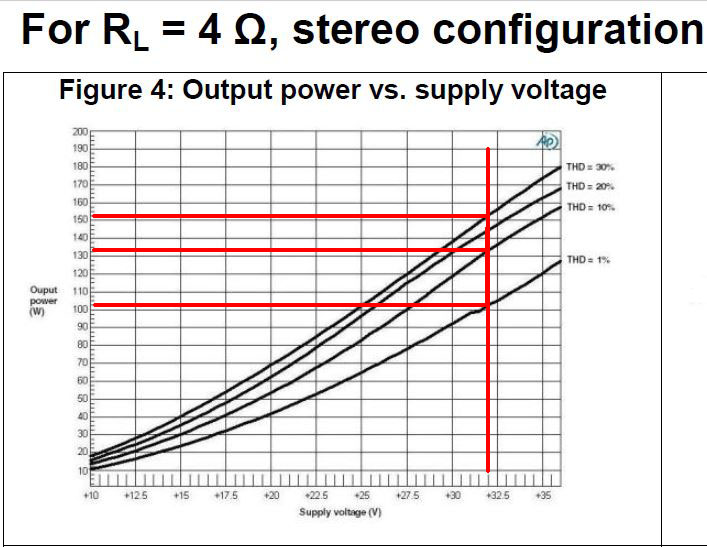小さな緑色の鳥、メジロ。冬から春にかけてやって来る。


レコード再生用のフォノカートリッジは、1975年頃のSONY製XL-15を使っているだが、復活させてから結構な年月が過ぎた。そろそろ針を交換しないといけない。今も互換針はあるようなのだが、最近アナログが復権してきたせいか色々フォノカートリッジもあるようだ。なので、高級品はべらぼーに高いので、XL-15と大体同じ価格でと探してみた。XL-15は発売当時1万円前後、SONYのプレーヤのおまけについていたもので、当時の物価を考え、さらには技術の進歩、その進歩による低価格化なども考えると今なら2万円~1万円位か。オーディオテクニカは老舗で今も色々出している。またレコード用品を色々出していたNAGAOKAも最近フォノカートリッジを出している。また、全く無名のメーカ「中電」という会社がある。ここはどうもサンヨーのフォノカートリッジ部門を買い取ってやっているようだ。音的には、アメリカのSHUREが好きだったのだが、数年前にフォノカートリッジ部門の生産はやめてしまったので今はない。しかしアメリカのSUMIKOという会社を見つけた。なんか日系の企業みたいな名前だが、ミネソタのミネアポリスにある会社らしい。アナログ関連のメーカーのようだ。プレーヤとか色々出している。そこのフォノカートリッジ、オイスターやレーニアとかがいいような感じ。さあて、候補が色々出た。どれにするかなあ。

候補のフォノカートリッジ(安い順)
〇中電 MM型カートリッジ CHUDEN 価格:7220円(税別、送料別)
〇オーディオテクニカ VM型ステレオカートリッジ AT-XP5 [ATXP5] 価格:7760円(税別、送料別)
〇SUMIKO スミコ MMカートリッジ OYSTER 価格:9370円(税別、送料別)
〇2M RED オルトフォン MM型カートリッジ ortofon 価格:13600円(税別、送料別)
〇オーディオテクニカ VM型ステレオカートリッジ VM520EB [VM520EB] 価格:14250円(税別、送料別)
〇nagaoka MP-110 [MP型カートリッジ(シェル別売り)] 価格:15120円(税別、送料別)
〇SUMIKO Rainier スミコ MMカートリッジ 価格:18611円(税別、送料別)
…
Amazon Primeの無料期間が終わって、課金が始まった。一応prime続行。Spotifyの方は月間の視聴制限30日に15時間にひかかってしまい聞けなくなっているので、Amazon Musicの方で音楽は色々聴いている。
昔懐かしいクラフトワークなど、プレイリストを作って楽しんでいる。
昨日で、Windows7のサポートが終了した。これからは、セキュリティのアップデートが一切提供されない。
しかしあちこちで結構使っているのを見る。この頃行く歯医者もWindows7、歯科用CTの画像が各端末から見れる。ちょっと大きい病院でもやはりWindows7を使っていた。LANでサーバにつないで、カルテのデータや、CT・MRIの画像データを取ってきて表示するようだ。サーバはきっとOracleが走っていて、端末ではPHPかなにかでブラウザか専用アプリで見るのだろう。インターネットに接続しないから良いのだという考えなのだろう。これってどうなのだろう。うちはもう最後までWindows7にしていた東芝のDynabook AX/57Aもこの前Windows10にしてしまったので、いいのだが。
Windows 7 の頃のDynabook AX/57A

ウインドウズ10更新後。メモリーが2GBなので、32bit版にしている。

夕方に筋状の不思議な雲が沢山でていた。なにかの前触れかな。
最近、あまり高出力で使うことも少なくなって来たので、電源電圧を若干下げた。その他、各部のチェックなどをやった。
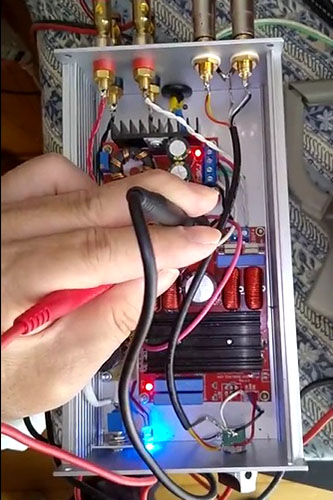
電源電圧は32Vに設定。

これでも、8Ω負荷でもTHD歪1%でも50W、10%でも65W、最大出力なら75Wは出るはずなので、使っている電源アダプタやDC-DCコンバータが150Wなので、両チャンネルではその範囲をフルに使っていることにはなる。